Actualización: Lexnet Abogacía desaparece y con ella el soporte a S.O. GNU/Linux. Esperemos poder rehacer esta entrada adaptándola a Lexnet Justicia. De momento no es posible.
Sí que da LexNET para escribir. Abogados, procuradores, graduados sociales y administradores concursales deben utilizarla desde primeros de año, y me consta que entre ellos hay usuarios de alguna variante de GNU/Linux. ¿Que han hecho hasta ahora? Probablemente hayan tenido que instalar una máquina virtual o utilizar un segundo ordenador con sistema operativo Windows para conectarse a LexNET. Los abogados estan de suerte en este caso porque LexNET Abogacía sí que puede utilizarse en Linux, pero las instrucciones no parecen estar todo lo claras que sería deseable. Por eso y al igual que la reciente entrada sobre LexNETApp, por la lectura de un tweet:
¿Usas Linux y tienes problemas con Lexnet? Usa hashtag #LinuxLexnet para conocernos y buscar soluciones @RedAbogacia @lexnetjusticia
— Daniel Dorado (@doradodan) January 8, 2016
me he retado a comprobar si funcionaba LexNET en Linux y después este otro:
@ticgalcom Estaría fenomenal que nos pudierais describir la configuración realizada para que os funcione #Lexnet en Linux
— ampt68 (@ampt68) January 11, 2016
me ha obligado a documentarlo para futura referencia y por si sirviese de ayuda para alguien más, cosa que juzgaremos por el número de comentarios en esta entrada.
El equipo
¿Que he utilizado?
- Dell Optiplex 760 SFF
- Debian Jessie con entorno gráfico XFCE
- Smart Card reader: DNIe bit4id.
En definitiva un sobremesa de tamaño reducido con 9 años de antigüedad, que actúa como Media Center de forma habitual. Para que luego digais que LexNET no funciona en máquinas antiguas. El lector de tarjetas es uno de regalo de una promoción de cuando comenzaba el DNI Electrónico (xa choveu 😉) .
Como instalar LexNET en Linux
Hay 4 requisitos para que funcione LexNET:
- Un lector de tarjetas
- Que lea SmartCards (ACA, FNMT, DNIe…)
- Un navegador: Firefox (Probado con 43.0)
- Java (Probado con 1.8.66 amd64)
Si no consegues configurar uno de ellos, no hay LexNET. Vamos entonces, a describir la instalación de cada componente.
Instalando el lector de tarjetas
Este es el que más me ha gustado. Enchufé el lector e hice un lsusb e una ventana de comandos y ahí estaba 😉
obeiro@2007a:~$ lsusb
Bus 007 Device 002: ID 046d:0825 Logitech, Inc. Webcam C270
Bus 007 Device 001: ID 1d6b:0002 Linux Foundation 2.0 root hub
Bus 005 Device 001: ID 1d6b:0001 Linux Foundation 1.1 root hub
Bus 004 Device 001: ID 1d6b:0001 Linux Foundation 1.1 root hub
Bus 003 Device 001: ID 1d6b:0001 Linux Foundation 1.1 root hub
Bus 006 Device 001: ID 1d6b:0002 Linux Foundation 2.0 root hub
Bus 002 Device 005: ID 046d:c52b Logitech, Inc. Unifying Receiver
Bus 002 Device 004: ID 072f:90cc Advanced Card Systems, Ltd ACR38 SmartCard Reader
Bus 002 Device 001: ID 1d6b:0001 Linux Foundation 1.1 root hub
Bus 001 Device 001: ID 1d6b:0001 Linux Foundation 1.1 root hub
Aún así hai que instalar las librerías pcsc-lite y pcsc-tools para poder hablar con ella el lector:
Abrimos una ventanita de comandos de root o bien con sudo:
root@2007a:~#apt-get install libpcsclite1 pcscd pcsc-tools
Para ver que todo funciona ejecutamos en un terminal:
root@2007a:~#pcsc-tools
root@2007a:~#pcsc_scan
que debe devolver algo así:
Tue Jan 12 02:23:18 2016
Reader 0: ACS ACR 38U-CCID 00 00
Card state: Card removed,
y si introducimos la tarjeta debería aparece algo similar a esto :
Tue Jan 12 02:24:51 2016
Reader 0: ACS ACR 38U-CCID 00 00
Card state: Card inserted,
ATR: 3B 7F 38 00 00 00 6A 44 4E 49 65 00 02 4C ....
Ayudando a que el lector reconozca la SmartCard con el certificado ACA
Según Red Abogacía el Middleware de Bit4id para Linux está formado por los siguientes ficheros:
libbit4ipki.solibbit4ipki.so.conflibbit4ipki.so.interop.plugin
En la práctica este último no está, pero parece no afectar demasiado. Procedemos entonces a descargar los componentes necesarios para la tarjeta de 2048 bits en Linux haciendo click en el enlace de Red Abogacía y seguidamente descomprimir y actualizar las librerías en /usr/lib.
root@2007a:~#apt-get install unzip
root@2007a:~#unzip Kit_Bit4id_Linux_4.0.0.4.zip -d /usr/lib
root@2007a:~#ldconfig
Me ha aparecido un aviso que aparentemente no afecta al funcionamiento:
/sbin/ldconfig.real: /usr/lib/libbit4ipki.so.conf no es un archivo ELF - tiene los bytes mágicos equivocados en el comienzo.
Instalar y configurar el navegador
Lo que nos cuentan en RedAbogacía es que sólo está soportado Firefox, y debe ser cierto. Lo he intentado con Iceweasel y no lo he conseguido. (Son bienvenidas contribuciones a este respeto).
En Debian el navegador de Mozilla se llama Iceweasel e instalar Firefox no es un simple apt-get, sin embargo he encontrado esta magnífica entrada y aunque es un poco chapuzilla lo he hecho así:
Editamos /etc/apt/sources.list. Yo uso vim, sino estás cómodo con él puedes sustituir nano por vim:
vim /etc/apt/sources.list
y añadimos una nueva línea:
deb http://packages.linuxmint.com debian import
Actualizamos los repositorios:
root@2007a:~#apt-get update
del que seguramente recibirás un error GPG:
W: GPG error: http://packages.linuxmint.com debian Release: The following signatures couldn't be verified because the public key is not available: NO_PUBKEY 3EE67F3D0FF405B2
Lo ignoramos momentáneamente e instalamos:
root@2007a:~# apt-get install firefox firefox-l10n-<XX>
Sustituyendo XX por el idioma que queramos utilizar:
- gl – galego
- es – español
- ca – catalá
- eu – euskera
¿Que versión tengo?
Firefox -> ? -> Acerca de Firefox
 Como se puede apreciar este es un Firefox 43
Como se puede apreciar este es un Firefox 43
Configurar Firefox
Esta parte va igual que en Red Abogacía. Ahora abrimos Firefox, y descargamos e instalamos certificados:
Una vez descargados ir a:
Firefox -> Preferencias -> Avanzado -> Ver Certificados -> Autoridades (Entidades) -> Importar
E importar uno a uno marcando los 3 checks .
Evitar errores SSL
Esto se hace para evitar problemas con los certificados, rebajando la seguridad. Como no queda otra…
about:config
Buscamos:
security.ssl.allow_unrestricted_renego_everywhere__temporarily_available_pref
Y cambiar el estado a TRUE
Instalación módulo criptográfico PKCS#11
De nuevo fusilado de Red Abogacía.
Ir al menú de Firefox:
Firefox -> Preferencias -> Avanzado -> Dispositivos de Seguridad -> Cargar
Paso 2: Comprobar que nuestro certificado es de 2048 bits (Tiene en la parte trasera derecha una nota con las letras TS2048) y cargar el módulo libbit4ipki.so (Buscar la ruta donde se copió la librería de la tarjeta):
Introducir los siguientes datos:
- Nombre de módulo = Bit4id
- Archivo de módulo = /usr/lib/libbit4ipki.so
Paso 3: Aceptar con el botón de OK y cargar el módulo. Éste aparecerá listado en el menú:
Instalar Java
Importante: No he conseguido hacer funcionar el paquete IcedTea de OpenJDK.
Por lo tanto deberemos instalar el Java de Oracle. Como se trata de Debian y nuevamente no comulga con el mundo propietario, tendremos que instalarlo a manurria. Seguramente Ubuntu y Linux Mint tengan opciones más cómodas, si este es tu caso, salta al siguiente punto.
En cualquier caso, la mayor dificultad está en utilizar una versión de Java con la misma arquitectura que el navegador. Para ello en abriremos Firefox y teclearemos:
about:buildconfig
Si nos dice esto o similar será una versión de 64 bits y sino la de 32 bits:
Descargamos la versión que necesitamos desde aquí:
https://www.java.com/en/download/help/linux_install.xml
E instalamos en mi caso x64, creamos una carpeta, descomprimimos en ella el paquete descargado y lanzamos el panel de control para configurar.
root@2007a:~#mkdir /usr/java
root@2007a:~#tar xzf jre-8u66-linux-x64.tar.gz -C /usr/java
root@2007a:~#/usr/java/jre1.8.0_66/bin/ControlPanel
En Seguridad, editamos la lista de sitios y añadimos una excepción a https://www.redabogacia.org/ y no está de más https://lexnet.justicia.es
Añadir Java a Firefox
Java está instaldo, pero Firefox no lo sabe. Se lo explicamos:
root@2007a:~#mkdir -p /usr/lib/mozilla/plugins
root@2007a:~#ln -s /usr/java/jre1.8.0_66/lib/libnpjp2.so /usr/lib/mozilla/plugins/
¿Como sabemos si está configurado?
Tecleamos en Firefox:
about:plugins
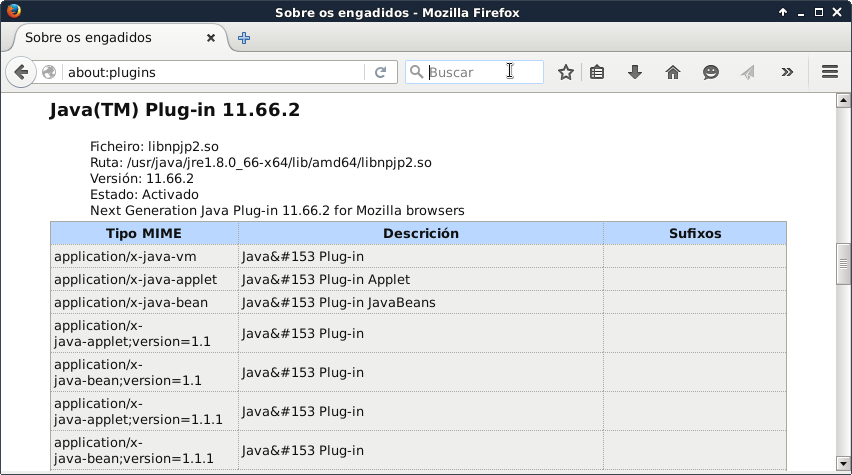
Si ves algo similar, estas en el buen camino.
Como última comprobación:
¿LexNET en Linux funciona?
A mi me ha funcionado LexNET en Linux y a las pruebas me remito. La mala noticia es que sólo lo he conseguido a través de Red Abogacía. El LexNET del Ministerio de Justicia se resiste, según ellos mismos aún no está soportado. Esperemos que en breve se solucione y pueda actualizar esta entrada.
¿Incidencias de configuración de tarjeta ACA, certificados, Java o navegadores? A lo mejor te interesa el Servicio de Soporte LexNET.

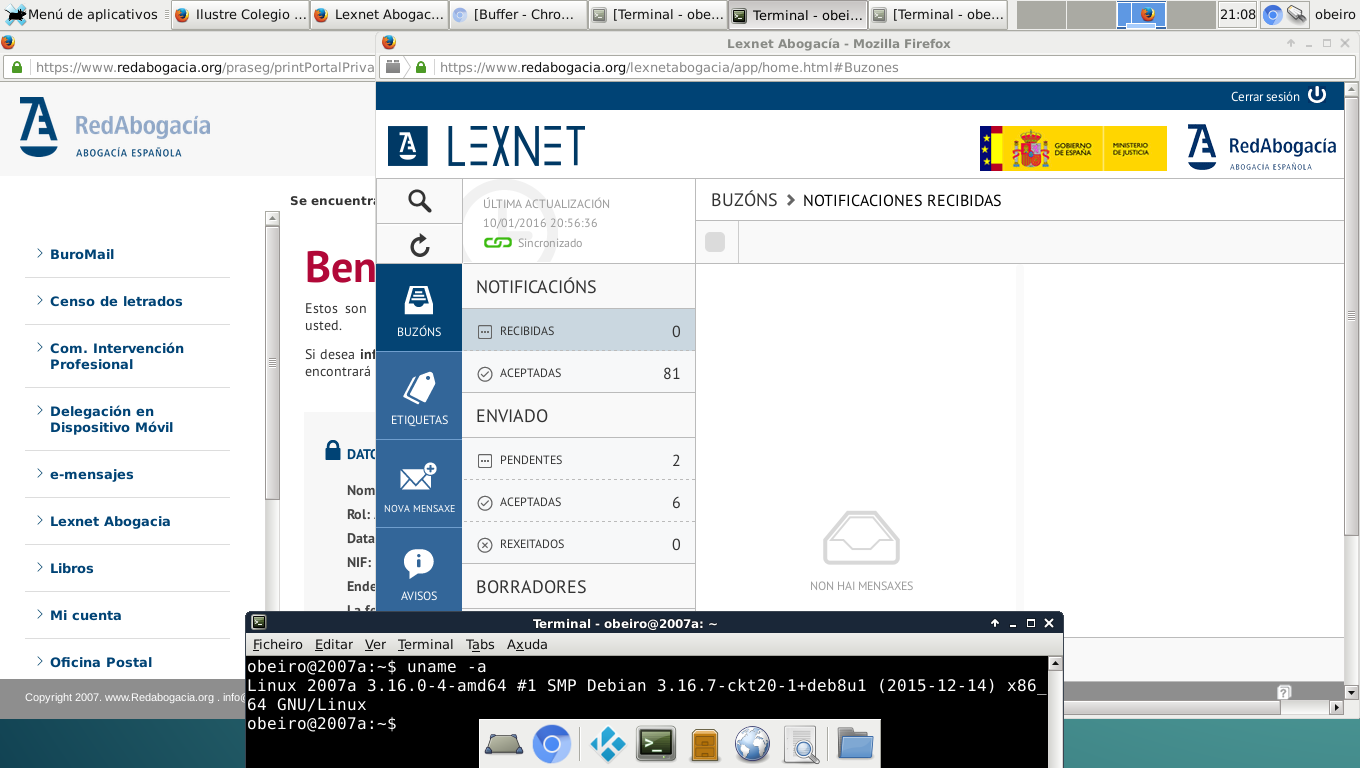



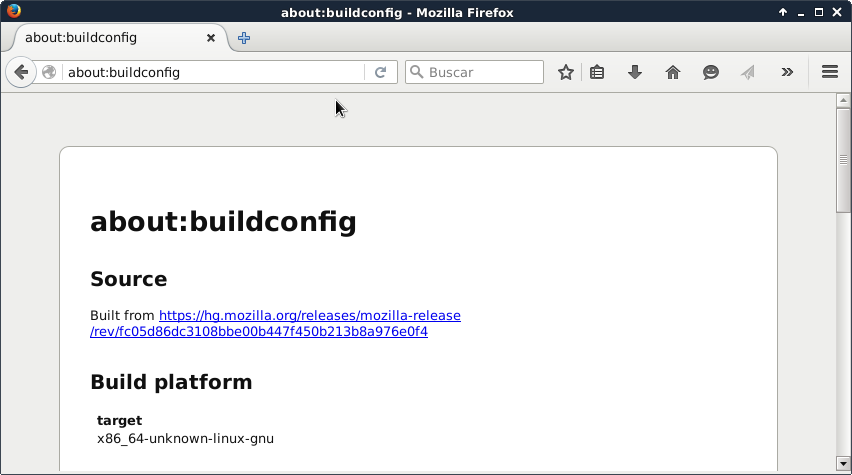
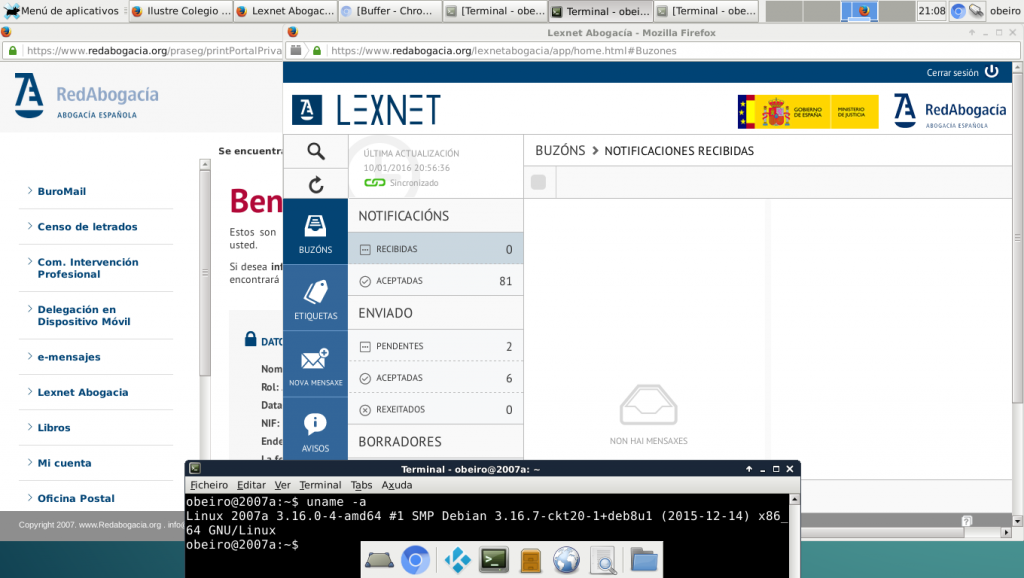

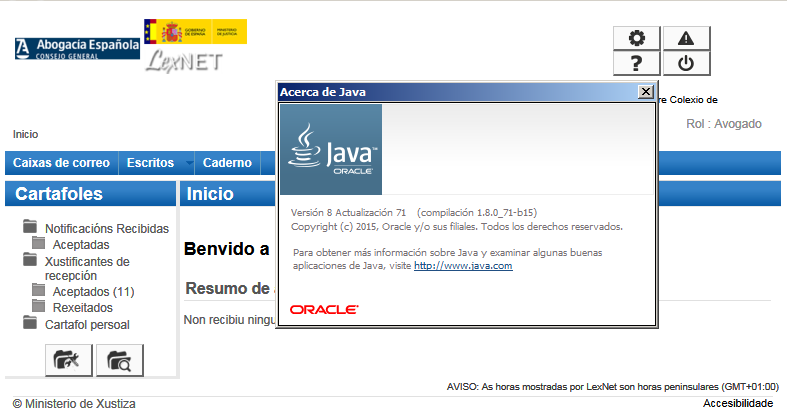
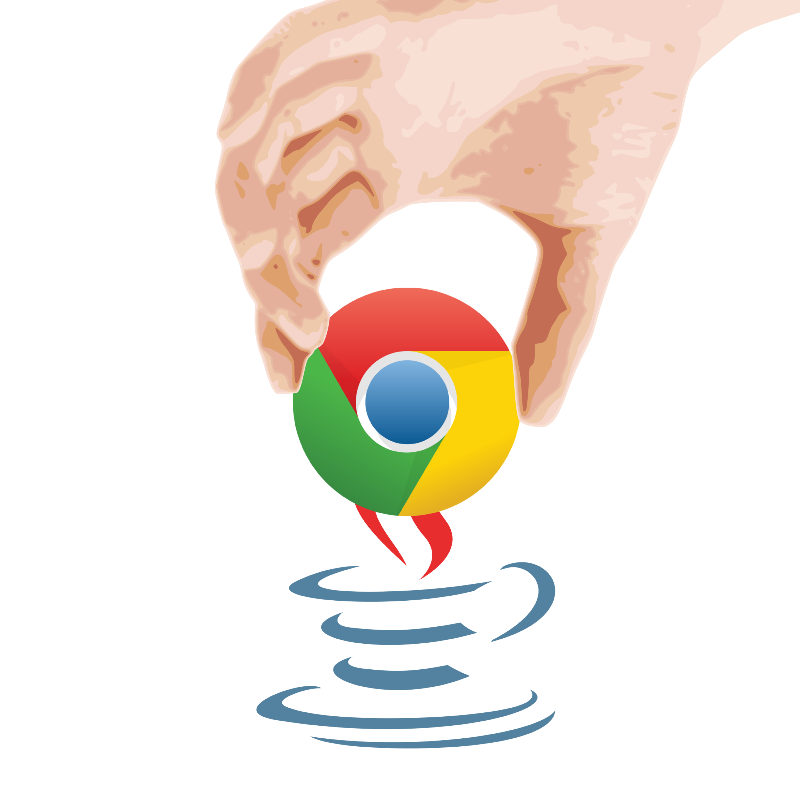
Deja una respuesta